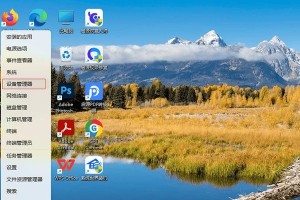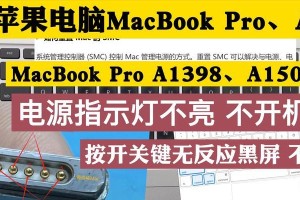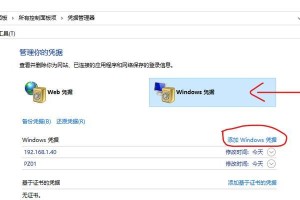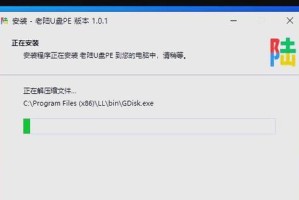现代的电脑操作系统更新频繁,为了提高电脑性能和使用体验,我们可能需要重新安装系统。而用新U盘为电脑安装系统是一种快速、简便的方法。本文将为您详细介绍如何使用新U盘为电脑装系统的步骤和注意事项,帮助您轻松完成操作。
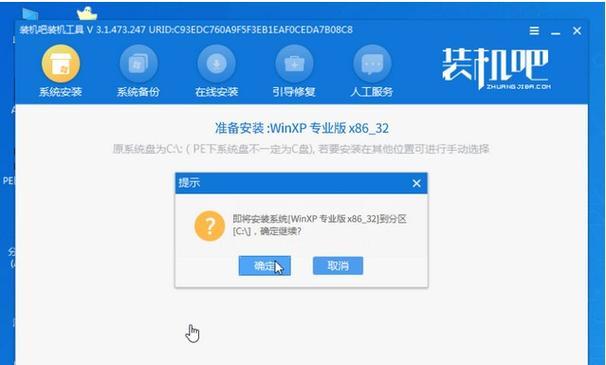
准备所需材料和工具
1.U盘(容量至少为8GB)
在安装系统之前,首先需要准备一个容量不小于8GB的新U盘,确保它没有重要数据。这样可以避免数据丢失的风险。
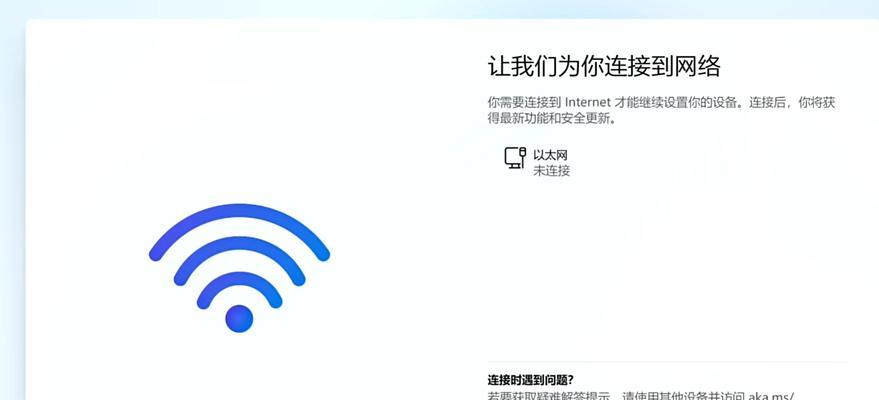
下载合适的系统镜像文件
2.1确认电脑的系统需求
在下载系统镜像文件之前,需要确认电脑的系统需求。例如,如果您的电脑只支持32位系统,那么就需要下载对应的32位系统镜像文件。
2.2在官方网站或可信赖的软件下载站点下载系统镜像文件
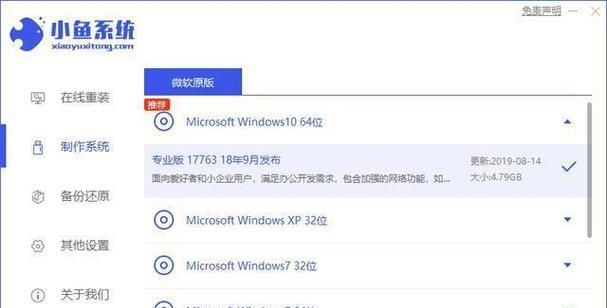
为了避免下载到不安全或被篡改的系统镜像文件,建议在官方网站或可信赖的软件下载站点下载系统镜像文件。
制作可引导的U盘
3.1下载和安装制作工具
为了将系统镜像文件写入U盘,我们需要下载并安装一个制作工具。常用的制作工具有Rufus、WinToUSB等,可以根据个人偏好选择。
3.2将系统镜像文件写入U盘
打开制作工具,选择U盘和系统镜像文件,并按照工具的指引进行操作。这样就可以将系统镜像文件写入U盘,使其成为可引导的U盘。
设置电脑启动顺序
4.1进入电脑的BIOS设置界面
重启电脑,按照屏幕上的提示进入BIOS设置界面。通常可以通过按下Del、F2或F10键进入。
4.2调整启动顺序
在BIOS设置界面中,找到启动选项,将U盘设置为首选启动设备。这样电脑在开机时会优先从U盘中的系统进行引导。
重启电脑并开始安装系统
5.1保存BIOS设置并重启电脑
在BIOS设置界面中,保存修改后的设置并重启电脑。电脑将从U盘中的系统进行引导。
5.2按照安装向导进行操作
根据U盘中的系统安装向导,按照提示进行操作。通常需要选择语言、安装位置等信息,并等待系统的安装过程完成。
激活系统和个性化设置
6.1激活系统
安装完成后,根据系统的要求激活系统。可以使用购买的产品密钥或在线激活方式进行操作。
6.2进行个性化设置
安装和激活系统后,可以根据个人需求进行个性化设置。例如,调整桌面背景、安装软件、设置网络等。
备份重要数据
在安装系统之前,务必备份重要的数据。虽然新U盘装系统不会影响硬盘上的数据,但为了避免意外情况导致数据丢失,备份是非常重要的。
选择合适的系统镜像文件
在下载系统镜像文件时,应根据电脑的系统需求选择合适的版本。如果选择错误的系统镜像文件,可能导致无法顺利安装系统。
选择可靠的制作工具
制作可引导的U盘需要使用专门的工具,而选择可靠的制作工具可以保证操作的稳定性和安全性。
注意BIOS设置
在调整启动顺序时,需要注意BIOS设置的调整方式和选项。如果不熟悉BIOS设置,建议参考电脑说明书或咨询专业人士的建议。
耐心等待安装过程
在安装系统的过程中,可能需要一些时间。耐心等待系统安装完成,不要中途关闭电脑或拔出U盘,以免导致安装失败或数据丢失。
注意激活系统
安装系统后,根据系统要求及时激活。未激活的系统可能会受到一些功能限制,并且在一定时间后会提示激活。
定期更新系统
安装完成后,定期更新系统可以获取最新的功能和修复程序,提高电脑的安全性和稳定性。
个性化设置
安装和激活系统后,可以根据个人需求进行个性化设置,例如更换主题、调整显示设置等,使电脑更符合个人偏好。
通过本文的教程,我们了解了如何使用新U盘为电脑装系统的步骤和注意事项。只要按照教程中的步骤操作,并注意事项,相信您可以轻松完成电脑系统的安装,并为您的电脑带来全新的体验。记得备份重要数据,选择合适的系统镜像文件,使用可靠的制作工具,耐心等待安装过程,并及时激活系统和更新系统。祝您操作成功!